

By Nathan E. Malpass, Last updated: November 22, 2023
Nell'era digitale di oggi, i messaggi di testo sono diventati parte integrante della nostra vita, fungendo da mezzo per informazioni cruciali, ricordi preziosi e conversazioni significative. Tuttavia, non è raro che i messaggi vengano cancellati accidentalmente, lasciandoci con una profonda sensazione di perdita. Se possiedi un Moto G Stylus e ti sei trovato in questa situazione difficile, non preoccuparti: questo articolo è qui per aiutarti come recuperare i messaggi di testo cancellati su Moto G Stylus e ritrova la tua serenità.
In questa guida completa ti guideremo attraverso il processo di recupero dei messaggi di testo cancellati sul tuo Moto G Stylus. Se hai cancellato accidentalmente un messaggio importante relativo al lavoro, una conversazione sincera o semplicemente hai bisogno di recuperare alcune informazioni vitali, ci pensiamo noi. Seguendo i passaggi qui descritti, puoi assicurarti che quei preziosi testi non vadano persi per sempre.
Immergiamoci e scopriamo i metodi migliori per recuperare i messaggi di testo cancellati sul tuo Moto G Stylus in modo che tu possa respirare più facilmente, sapendo che la tua cronologia digitale non è fuori portata.
Parte n. 1: come recuperare messaggi di testo eliminati su Moto G StylusParte n. 2: strumento su come recuperare messaggi di testo cancellati su Moto G Stylus: FoneDog Android Data RecoveryConclusione
Quando elimini accidentalmente messaggi di testo sul tuo Moto G Stylus, la buona notizia è che potrebbero non scomparire per sempre. I dispositivi Android, incluso il Moto G Stylus, dispongono di una funzionalità nota come cartella "Messaggi eliminati di recente" che funge da rete di sicurezza per i messaggi eliminati. Ecco come usarlo a tuo vantaggio:
Passaggio 1: accedi all'app di messaggistica
Inizia aprendo l'app di messaggistica sul tuo Moto G Stylus. Questa è l'app che usi per inviare e ricevere messaggi di testo.
Passaggio 2: passare alla cartella "Eliminati di recente".
Nell'app di messaggistica, cerca un'opzione o una cartella denominata "Eliminato di recente" o qualcosa di simile. Diverse app di messaggistica potrebbero avere nomi leggermente diversi per questa cartella, ma essenzialmente ha lo stesso scopo.
Passaggio 3: trova e ripristina i messaggi eliminati
All'interno della cartella "Eliminati di recente", dovresti vedere un elenco di messaggi di testo che hai eliminato di recente. Seleziona i messaggi che desideri recuperare toccandoli o contrassegnando le caselle accanto ad essi.
Passaggio 4: ripristina i messaggi eliminati
Dopo aver selezionato i messaggi che desideri recuperare, cerca un'opzione per "Ripristina" o "Ripristina". Tocca questa opzione e i messaggi selezionati verranno ripristinati nella cartella dei messaggi principale.
Passaggio 5: controlla la cartella principale dei messaggi
Ora torna alla cartella principale dei messaggi e dovresti trovare lì i messaggi di testo recuperati. Sono nuovamente accessibili come se non fossero mai stati cancellati.
Tieni presente che la disponibilità di una cartella "Eliminati di recente" può dipendere dall'app di messaggistica che utilizzi. Se la tua app di messaggistica non dispone di questa funzionalità o se i messaggi non si trovano nella cartella "Eliminati di recente", potresti dover esplorare altri metodi per il recupero dei messaggi di testo, di cui parleremo in questo articolo.
Se la cartella "Eliminati di recente" non contiene i messaggi di testo eliminati che stai cercando o se non hai trovato lì i messaggi che ti servono, puoi rivolgerti a Google Drive come potenziale salvavita. I dispositivi Android spesso eseguono il backup dei messaggi di testo su Google Drive, il che ti consente di farlo ripristinare il backup dei messaggi da Google Drive al tuo Moto G Stylus.
Ecco come recuperare i messaggi di testo eliminati su Moto G Stylus utilizzando Google Drive:
Passaggio 1: conferma il backup di Google Drive
Prima di procedere, assicurati di aver configurato i backup di Google Drive per i tuoi messaggi di testo sul tuo Moto G Stylus. Questo backup dovrebbe includere i messaggi di testo che stai tentando di recuperare. Puoi verificarlo nelle impostazioni del tuo dispositivo andando su "Impostazioni" > "Sistema" > "Backup" > "Backup di Google Drive".
Passaggio 2: ripristino delle impostazioni di fabbrica del tuo Moto G Stylus (se necessario)
Se stai tentando di recuperare i messaggi dopo un ripristino dei dati di fabbrica, dovrai completare la configurazione iniziale sul tuo dispositivo. Durante la configurazione, ti verrà richiesto di ripristinare i dati dal tuo account Google, inclusi i tuoi messaggi di testo.
Passaggio 3: ripristina i messaggi
Una volta configurato il tuo Moto G Stylus o se non hai eseguito un ripristino delle impostazioni di fabbrica, procedi nel seguente modo:
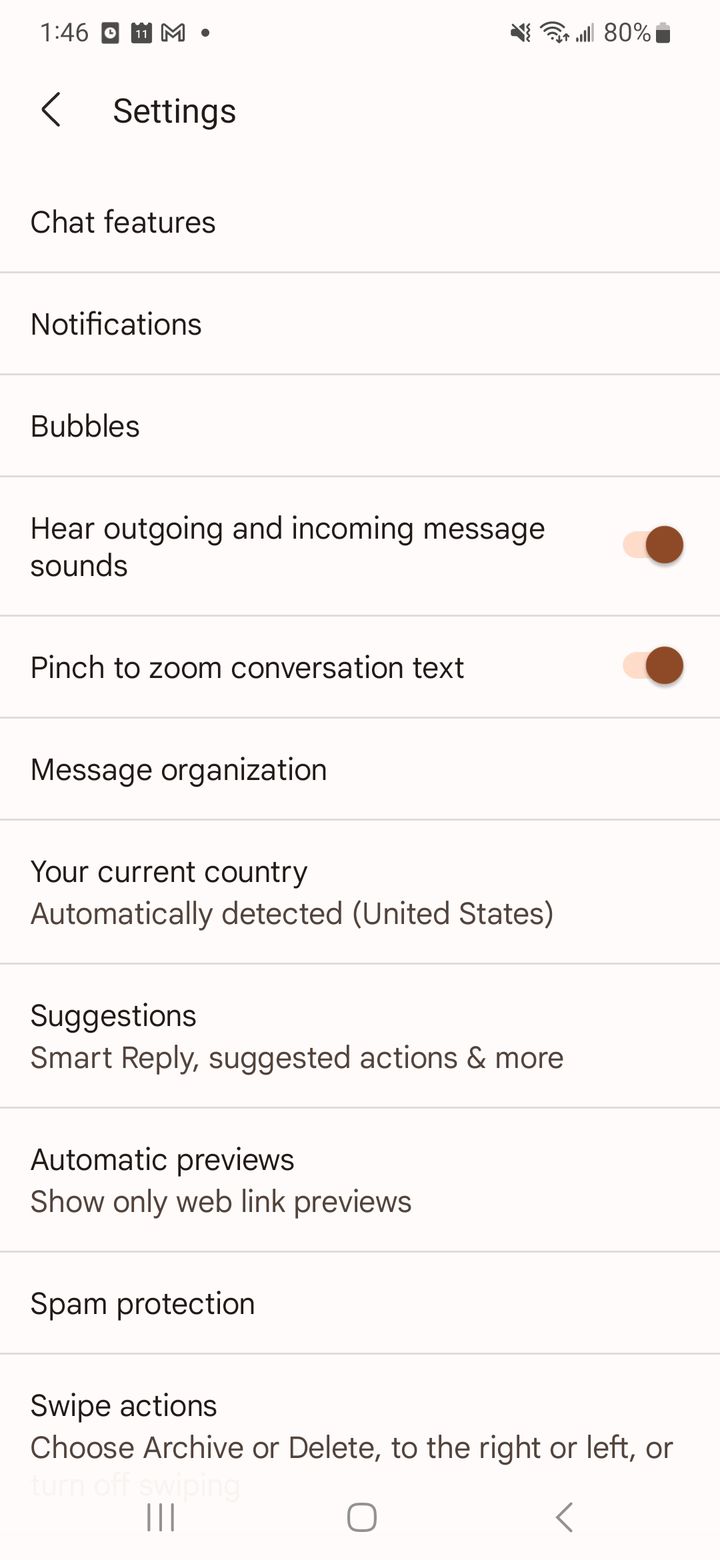
Passaggio 4: controlla l'app dei messaggi
Dopo aver completato il processo di ripristino, torna alla schermata principale dell'app di messaggistica. I tuoi messaggi di testo recuperati dovrebbero ora essere accessibili insieme ai tuoi messaggi attuali.
Si prega di essere consapevole del fatto che Google drive i backup potrebbero non acquisire messaggi in tempo reale o recenti, quindi questo metodo potrebbe non ripristinare i messaggi più recenti. Tuttavia, è uno strumento prezioso per recuperare conversazioni o messaggi più vecchi di cui è stato eseguito il backup.
In questo metodo, disporre di backup regolari di Google Drive è fondamentale per il successo del recupero dei messaggi. Se non hai eseguito regolarmente il backup dei tuoi messaggi, potresti non essere in grado di recuperare tutti i messaggi che desideri. Se questo metodo non produce i risultati desiderati, non preoccuparti; abbiamo più tecniche da esplorare per il recupero dei messaggi di testo sul tuo Moto G Stylus.
Se non riesci ancora a recuperare i messaggi di testo eliminati utilizzando i metodi precedenti, puoi esplorare l'opzione di recuperare i messaggi direttamente dalla tua scheda SIM. Normalmente le carte SIM vengono utilizzate per archiviare i contatti e, se necessario, puoi farlo recuperare i contatti persi dalla scheda SIM di destinazione. But still, SIM cards often store a limited number of text messages, and it's possible that some of your deleted messages may still be present there.
Ecco come verificare la presenza di messaggi di testo eliminati sulla scheda SIM:
Passaggio 1: rimuovere la scheda SIM
Spegni il tuo Moto G Stylus e rimuovi con attenzione la scheda SIM. Se non sei sicuro di come eseguire questa operazione, consulta il manuale utente del tuo dispositivo o il sito Web del produttore per istruzioni specifiche per il tuo modello.
Passaggio 2: inserisci la scheda SIM in un altro dispositivo
Insert your SIM card into another device, such as an old phone or a SIM card reader. This step is essential to access the messages stored on the SIM card. Make sure this device is compatible with the SIM card type you have (micro SIM, nano SIM, etc.).
Passaggio 3: accedi ai messaggi della scheda SIM
Sul dispositivo secondario, vai all'app di messaggistica o alla posta in arrivo. Qui potresti trovare un elenco di messaggi di testo memorizzati sulla tua scheda SIM. Questi messaggi possono includere sia quelli eliminati che quelli correnti.
Passaggio 4: salva o inoltra messaggi
Seleziona i messaggi di testo eliminati che desideri recuperare e salvali o inoltrali al tuo dispositivo principale. La procedura può variare a seconda del dispositivo secondario che stai utilizzando, ma in genere puoi salvare i messaggi in un file o inoltrarli come messaggi di testo al tuo numero di telefono principale.
Passaggio 5: inserisci nuovamente la scheda SIM nel tuo Moto G Stylus
Dopo aver recuperato i messaggi desiderati dal dispositivo secondario, rimuovi in modo sicuro la scheda SIM e reinseriscila nel tuo Moto G Stylus.
Passaggio 6: controlla la tua app di messaggistica
Una volta rimessa la scheda SIM nel tuo Moto G Stylus, controlla l'app di messaggistica per vedere se i messaggi recuperati sono ora accessibili insieme alle conversazioni attuali.
Tieni presente che questo metodo presenta delle limitazioni. Le carte SIM hanno una capacità di archiviazione limitata e non tutti i messaggi eliminati potrebbero essere presenti sulla carta SIM. Inoltre, la disponibilità di questa funzione può variare a seconda dell'operatore di telefonia mobile e della specifica carta SIM utilizzata.
Se hai esaurito tutti gli altri metodi e non riesci ancora a recuperare i messaggi di testo eliminati sul tuo Moto G Stylus, l'ultima risorsa è contattare il tuo operatore di rete mobile. Potrebbero essere in grado di aiutarti a recuperare i messaggi di testo, soprattutto se tengono traccia dei messaggi SMS sui loro server. Ecco come recuperare i messaggi di testo eliminati su Moto G Stylus contattando il tuo operatore:
Passaggio 1: raccogli le informazioni sul tuo account
Prima di contattare il tuo operatore di rete mobile, assicurati di avere a portata di mano le informazioni del tuo account. Ciò include il numero di conto, il numero di telefono e qualsiasi informazione di identificazione personale pertinente.
Passaggio 2: contattare l'assistenza clienti
Chiama l'assistenza clienti o la linea di assistenza del tuo operatore di rete mobile. Queste informazioni sono generalmente disponibili sul loro sito Web o sull'estratto conto.
Passaggio 3: spiega la tua situazione
Quando contatti un rappresentante dell'assistenza clienti, spiega che hai eliminato accidentalmente messaggi di testo importanti e chiedi se possono aiutarti a recuperarli. Sii chiaro riguardo al periodo di tempo o ai messaggi specifici di cui hai bisogno.
Passaggio n. 4: seguire la loro guida
L'assistenza clienti dell'operatore potrebbe avere procedure o requisiti specifici per il recupero dei messaggi di testo. Segui le loro indicazioni, che potrebbero comportare la fornitura del consenso, la verifica della tua identità e altri passaggi.
Passaggio n. 5: documentare il risultato
Se il tuo operatore di rete mobile è in grado di aiutarti a recuperare i tuoi messaggi di testo, prendi nota dei messaggi recuperati e di qualsiasi altra informazione rilevante. Potrebbero inviarti i messaggi tramite e-mail, SMS o un altro metodo.
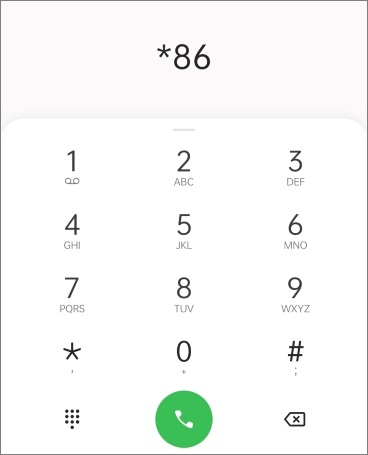
È importante notare che non tutti gli operatori conservano i messaggi di testo per periodi prolungati e la loro capacità di assistere nel recupero può variare. Inoltre, dovresti essere consapevole che il processo potrebbe richiedere del tempo e non esiste alcuna garanzia che tutti i messaggi di testo eliminati possano essere recuperati. In alcuni casi, il tuo operatore potrebbe non essere in grado di aiutarti, ma vale la pena contattare per esplorare questa opzione, soprattutto se i messaggi eliminati sono della massima importanza.
Sebbene i metodi precedenti siano utili, a volte potrebbero non essere sufficienti per recuperare i messaggi di testo cancellati sul tuo Moto G Stylus. Se riscontri ancora difficoltà o hai bisogno di una soluzione più potente, considera l'utilizzo di uno strumento di terze parti come FoneDog Recupero dati Android. FoneDog offre un modo intuitivo ed efficace per recuperare i messaggi di testo persi dal tuo dispositivo Android.
Android Data Recovery
Recupera messaggi cancellati, foto, contatti, video, WhatsApp e così via.
Trova rapidamente i dati persi ed eliminati su Android con o senza root.
Compatibile con i dispositivi 6000 + Android.
Scarica gratis
Scarica gratis

Ecco come recuperare i messaggi di testo cancellati su Moto G Stylus usandolo:
Inizia scaricando e installando FoneDog Android Data Recovery sul tuo computer. Assicurati di scaricare la versione compatibile con il tuo sistema operativo (Windows o Mac).
Utilizza un cavo USB per collegare il tuo Moto G Stylus al computer. Assicurati di aver abilitato il debug USB sul tuo dispositivo. Se non l'hai già fatto, puoi abilitarlo nelle opzioni sviluppatore sul tuo telefono.
Una volta connesso il dispositivo, avvia il programma FoneDog Android Data Recovery sul tuo computer.
Nell'interfaccia di FoneDog vedrai vari tipi di dati che puoi recuperare. Selezionare "Messaggi" o "Messaggi di testo" per indirizzare specificamente il recupero dei messaggi di testo eliminati.
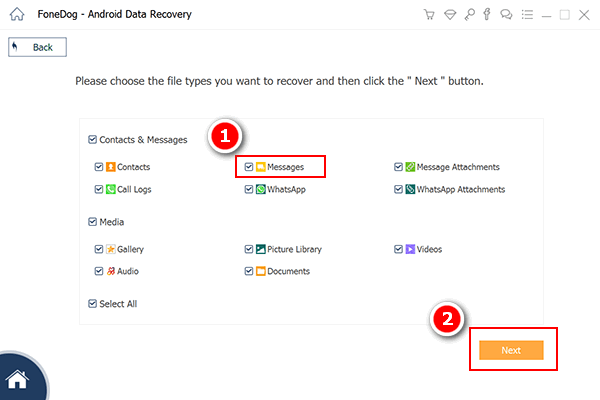
Clicca sul "Inizio" per avviare una scansione del tuo Moto G Stylus. FoneDog eseguirà una scansione approfondita del tuo dispositivo per i messaggi di testo esistenti ed eliminati.
Al termine della scansione, FoneDog visualizzerà un elenco dei messaggi di testo recuperati. Puoi visualizzare in anteprima questi messaggi e selezionare quelli che desideri recuperare. Clic "Recuperare" per salvare i messaggi selezionati sul tuo computer.
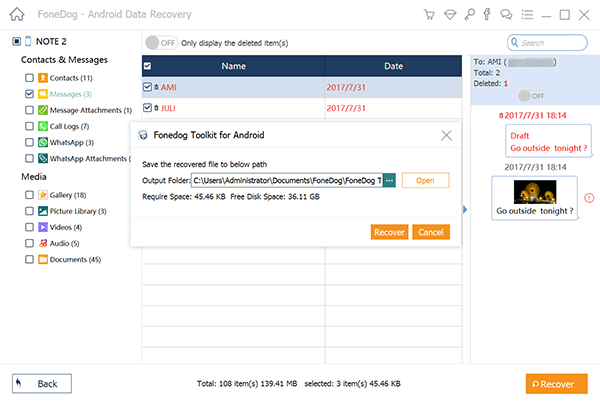
Una volta salvati i messaggi sul computer, puoi trasferirli nuovamente sul tuo Moto G Stylus, se lo desideri.
Questo strumento, FoneDog Android Data Recovery, è supportato da iPhone 15 e può essere un vero toccasana quando altri metodi falliscono, offrendo un approccio più approfondito ed efficace al recupero dei messaggi di testo cancellati sul tuo Moto G Stylus.
Persone anche leggereGuida 2023: come recuperare le immagini cancellate dai telefoni MotorolaCome recuperare i messaggi WhatsApp cancellati dal Moto Phone
Perdere messaggi di testo importanti sul tuo Moto G Stylus può essere un'esperienza angosciante, ma con i metodi e gli strumenti giusti, spesso puoi recuperare queste preziose conversazioni digitali. In questo articolo, abbiamo esplorato diverse tecniche su come recuperare i messaggi di testo cancellati su Moto G Stylus.
Il successo del recupero dipende spesso da vari fattori, tra cui il tempo trascorso dall'eliminazione e le circostanze specifiche relative alla perdita di dati.
In conclusione, sia che ti affidi alle funzionalità integrate, contatti il tuo operatore di rete mobile o utilizzi strumenti di terze parti, hai una serie di opzioni a tua disposizione per recuperare messaggi di testo cancellati sul tuo Moto G Stylus. È essenziale scegliere il metodo più adatto alle proprie esigenze e circostanze e affrontare sempre il recupero dei dati con pazienza e attenzione.
Scrivi un Commento
Commento
Android de Recuperación de Datos
Ripristina i file cancellati dai telefoni o tablet Android.
Scarica Gratis Scarica GratisArticoli Popolari
/
INTERESSANTENOIOSO
/
SEMPLICEDIFFICILE
Grazie! Ecco le tue scelte:
Excellent
Rating: 4.6 / 5 (Basato su 79 rating)